Registra la información del GPS en la tarjeta MicorSD con Visuino
Componentes y suministros
 |
| × | 1 | |||
| × | 1 | ||||
| × | 1 | ||||
| × | 1 | ||||
 |
| × | 1 | |||
 |
| × | 1 |
Aplicaciones y servicios en línea
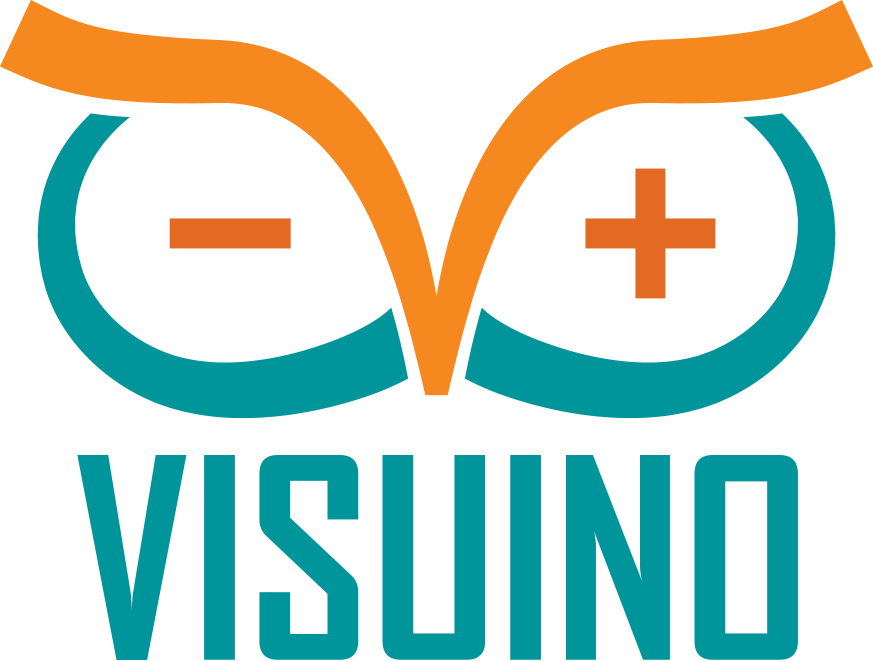 |
| |||
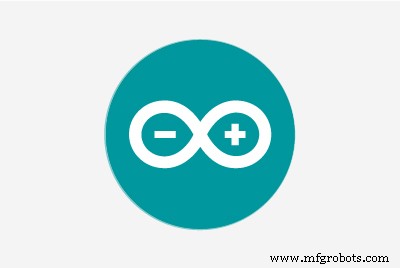 |
|
Acerca de este proyecto
Las tarjetas MicroSD son un medio de almacenamiento de datos barato y fácil, y son muy convenientes para almacenar datos del sensor Arduino. También hay una serie de módulos de tarjeta MicroSD baratos y disponibles para Arduino, y ya hice un tutorial sobre cómo registrar la distancia del Ranger ultrasónico a la tarjeta MicroSD. También hice un tutorial sobre cómo mostrar la información de ubicación desde el módulo GPS a la pantalla LCD. Casi de inmediato, alguien solicitó un tutorial sobre el registro de información GPS en una MicroSD.
Registrar datos en la MicroSD es fácil, pero la administración del sistema de archivos consume memoria y puede abrumar fácilmente a los controladores pequeños como Arduino Uno o Nano. De hecho, después de que se agregue el soporte MicroSD, Nano y Uno casi no tendrán memoria disponible para nada más. Podemos usar un controlador con más memoria como el Mega o Teensy, sin embargo, si solo registramos los datos en serie del Módulo GPS en la Tarjeta MicroSD, tendremos suficiente memoria en el Arduino Nano y podremos procesar los datos del MicroSD más tarde en otra computadora.
Paso 1:componentes

- Una placa compatible con Arduino (yo uso Arduino Nano, porque tengo una, pero cualquier otra estará bien)
- Un módulo GPS
- Un módulo de tarjeta MicroSD
- Una tarjeta MicroSD
- Una placa de pruebas pequeña (se puede utilizar cualquier placa de pruebas o cualquier otra forma de conectar 3 cables entre sí)
- 7 cables de puente hembra-hembra
- 3 cables de puente hembra-macho (rojo)
Paso 2:Inicie Visuino y seleccione el tipo de placa Arduino
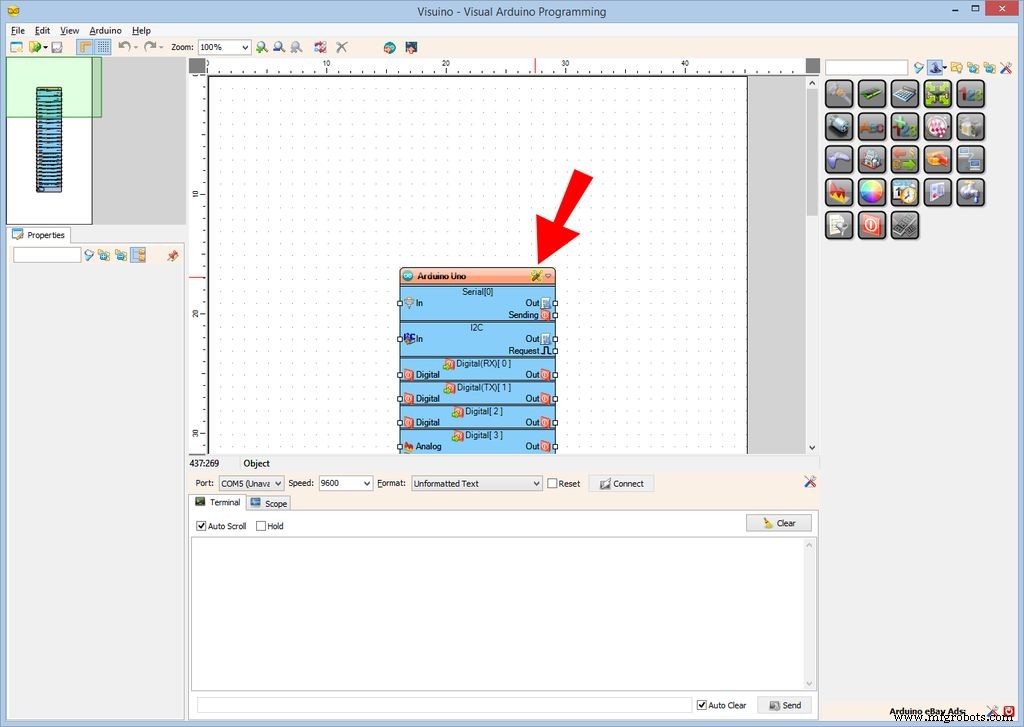
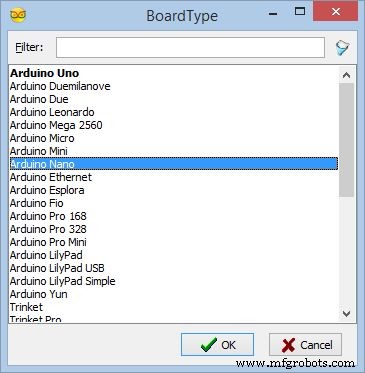
Dado que el Arduino Nano tiene solo un puerto serie, y es necesario para programar el Arduino, deberá programar el Arduino Nano antes de conectar el GPS.
Para comenzar a programar el Arduino, necesitará tener el IDE de Arduino instalado desde aquí:http://www.arduino.cc/.
Visuino:https://www.visuino.com también necesita estar instalado.
- Inicie Visuino como se muestra en la primera imagen.
- Haga clic en " Herramientas "botón en el componente Arduino (Imagen 1) en Visuino .
- Cuando aparezca el cuadro de diálogo, seleccione Arduino Nano como se muestra en la Imagen 2.
Paso 3:En Visuino:agregue y conecte el componente Módulo de tarjeta Micro SD
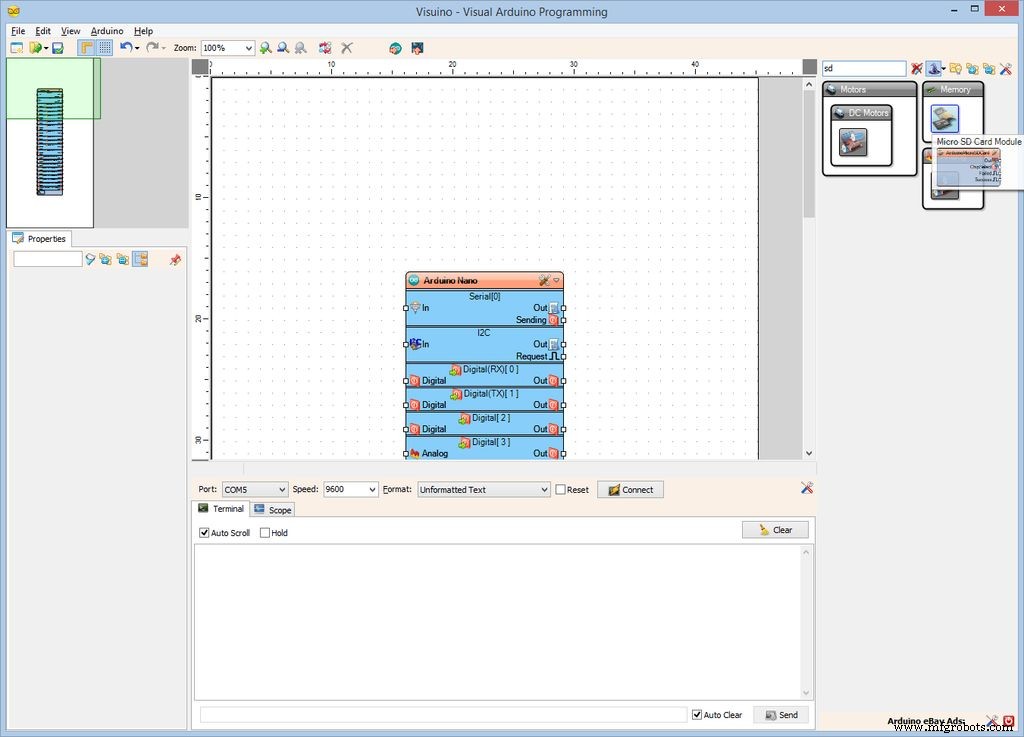
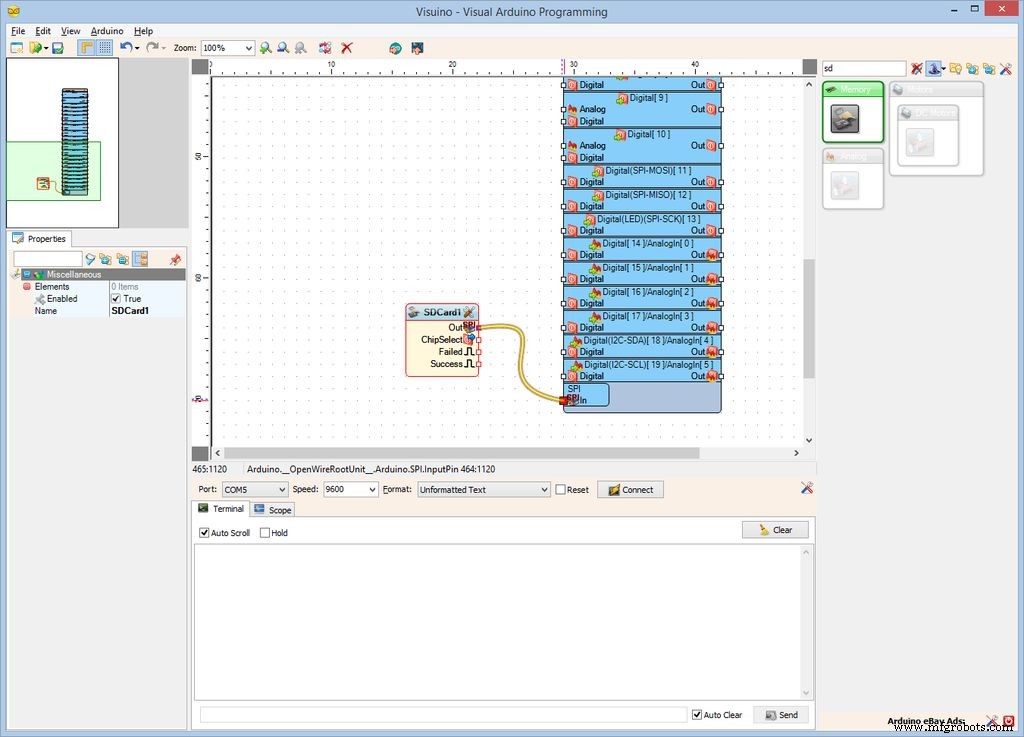
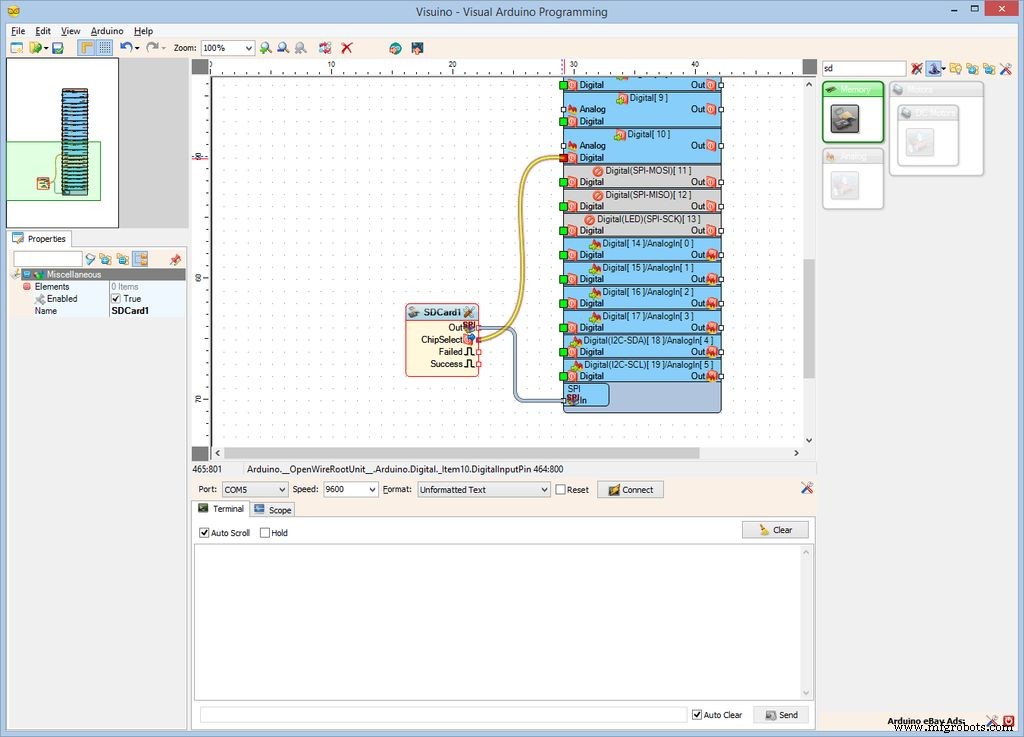
Primero necesitamos agregar y conectar el componente MicroSD en Visuino para controlar el Módulo MicroSD:
- Escriba " sd "en el cuadro Filtro de la Caja de herramientas de componentes y, a continuación, seleccione" Módulo de tarjeta Micro SD "(Imagen 1) y suéltelo en el área de diseño.
- Conecte el " Out "pin de la SDCard1 componente a la " En "pin del" SPI "canal del componente Arduino (Imagen 2).
- Conecte el " ChipSelect "pin de salida de la SDCard1 componente del " Digital "pin de entrada del" Digital [10] "canal del componente Arduino (Imagen 3).
Paso 4:En Visuino:agregue y configure el elemento Archivo al componente Tarjeta MicroSD
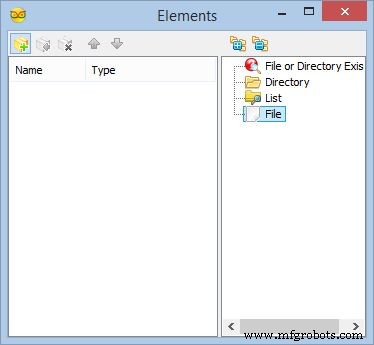
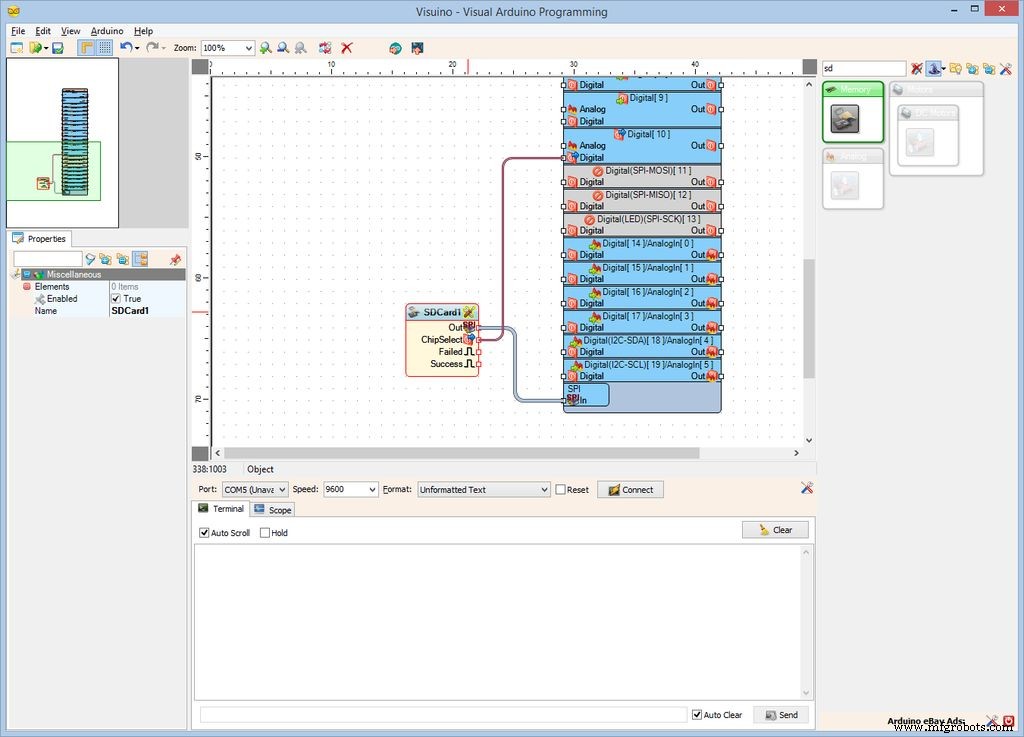
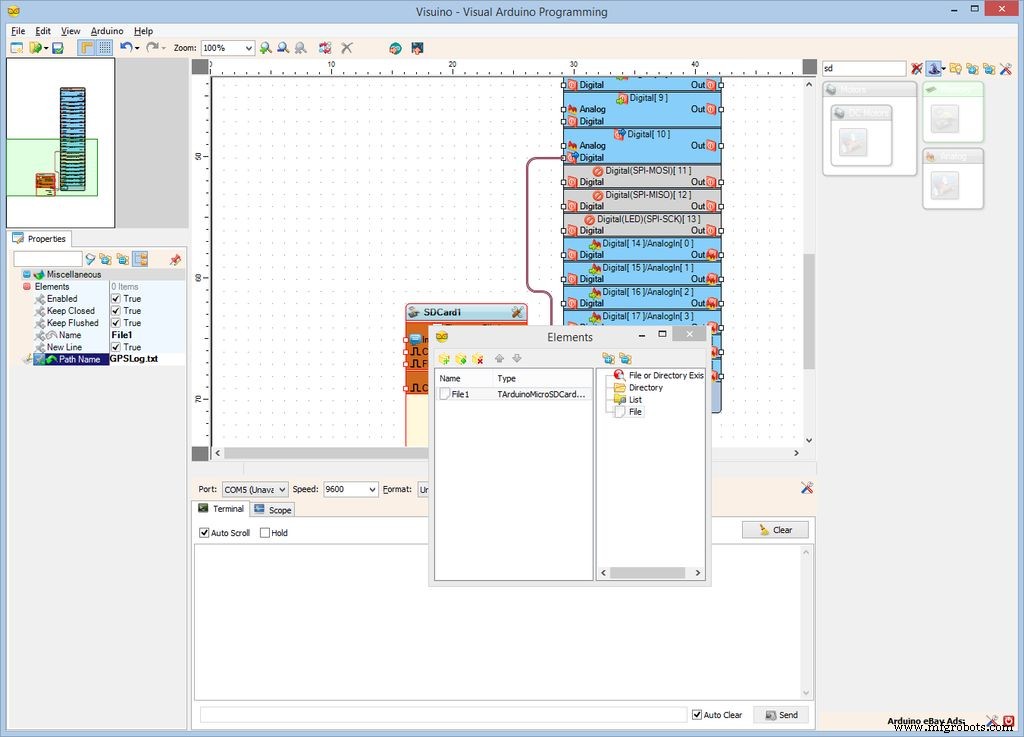
Para registrar los datos, debemos agregar el elemento Archivo al componente MicroSD y especificar su nombre de archivo:
- Haga clic en " Herramientas "botón de la SDCard1 componente (Imagen 1).
- En " Elementos "editor seleccione el" Archivo ”En la ventana derecha y luego haga clic en el botón" "de la izquierda (Imagen 2) para agregar el elemento Archivo.
- En el Inspector de objetos, establezca el valor del " Nombre de ruta "propiedad de File1 Elemento de " GPSLog.txt "(Imagen 3).
Paso 5:En Visuino:conecte el puerto serie al elemento de archivo
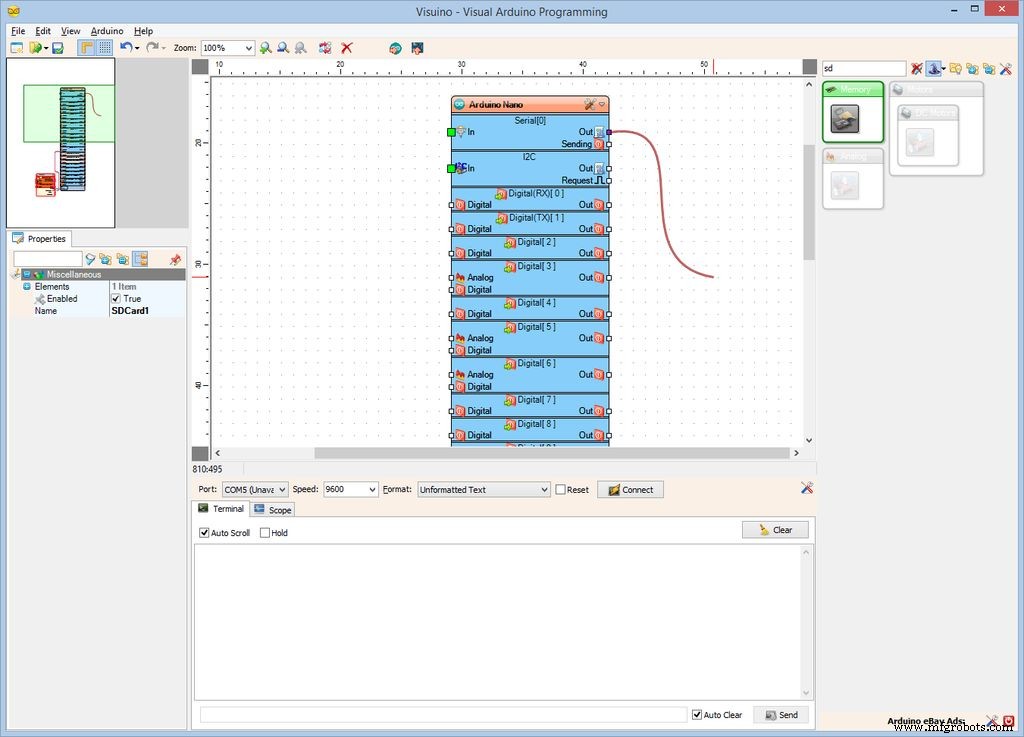
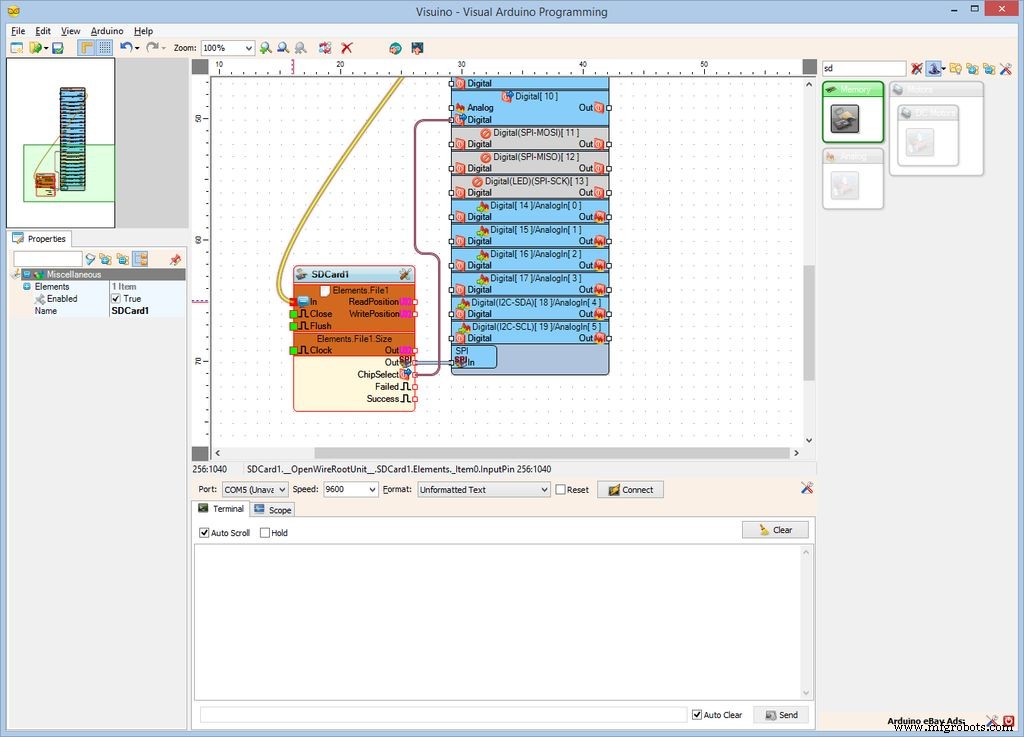
Conecte el " Out "pin del" Serie [0] "canal del componente Arduino (Imagen 1) al" In "pin de entrada del" Elements.File1 "de la SDCard1 componente (Imagen 2).
Paso 6:Genere, compile y cargue el código Arduino
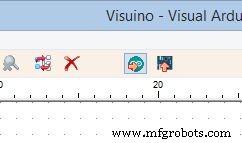
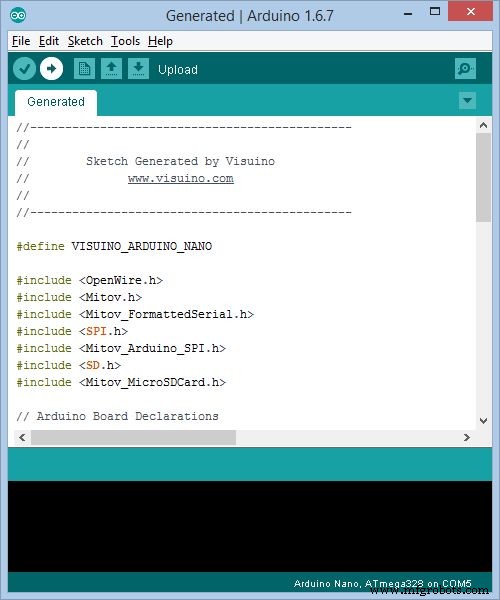
- En Visuino , Presione F9 o haga clic en el botón que se muestra en la Imagen 1 para generar el código Arduino y abra el IDE de Arduino.
- En Arduino IDE , haz clic en Subir , para compilar y cargar el código (Imagen 2).
Paso 7:conecta el módulo MicroSD a Arduino




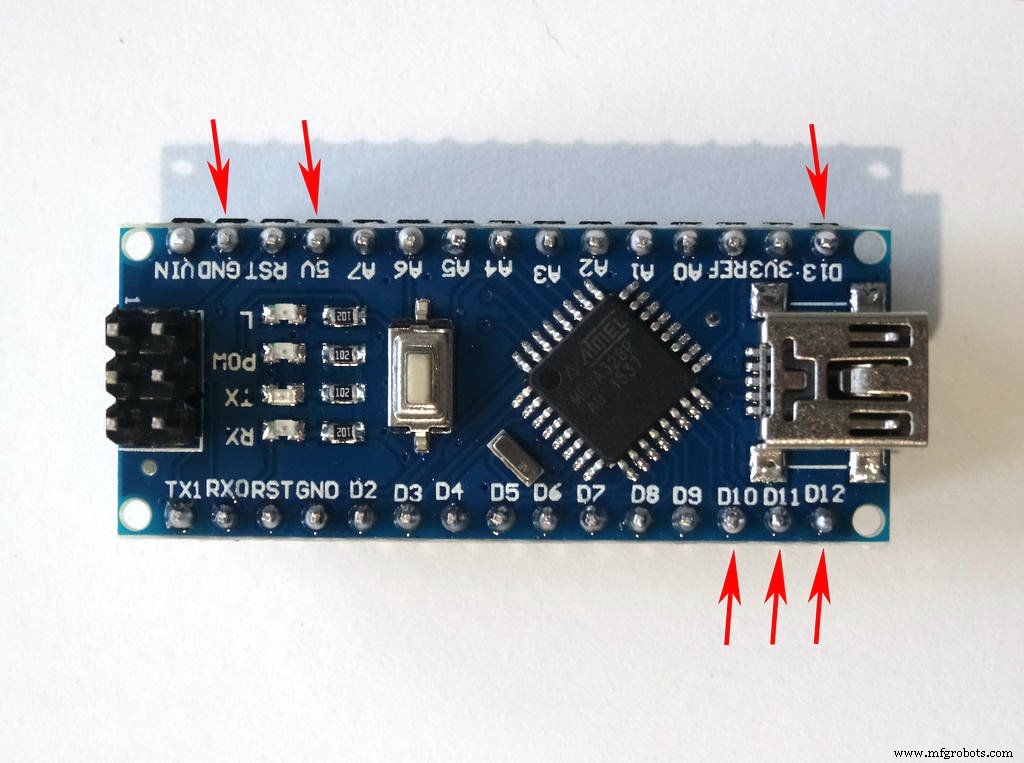
- Conecte Mujer-Mujer CS (Cable gris), SCK (Cable naranja), MOSI (Cable azul), MISO (Cable morado) y tierra (cable negro) al módulo MicroSD.
- Conecte el extremo hembra de un cable de alimentación hembra-macho (rojo) al VCC / Power pin del módulo MicroSD (imagen 1) y deje el extremo macho desconectado.
- Conecte otro cable de alimentación hembra-macho (cable rojo) al 5V Clavija de alimentación de la placa Arduino (Imagen 2) y deja el extremo macho desconectado.
- Conecte el otro extremo del cable de tierra (cable negro) al pin de tierra de la placa Arduino (Imagen 2).
- Conecte el otro extremo del SCK (Cable naranja) a Pin digital 13 de la placa Arduino (Imagen 3).
- Conecte el otro extremo del MISO (Cable morado) a Pin digital 12 de la placa Arduino (Imagen 4).
- Conecte el otro extremo del MOSI (Cable azul) al Pin digital 11 de la placa Arduino (Imagen 4)
- Conecte el otro extremo del CS (Cable gris) al pin digital 10 de la placa Arduino (Imagen 4).
- La imagen 5 muestra en rojo dónde está la conexión a tierra, alimentación de 5 V, Digital 10 , Digital 11 , Digital 12 y Digital 13 pines del Arduino Nano.
Paso 8:conecta el módulo GPS al Arduino


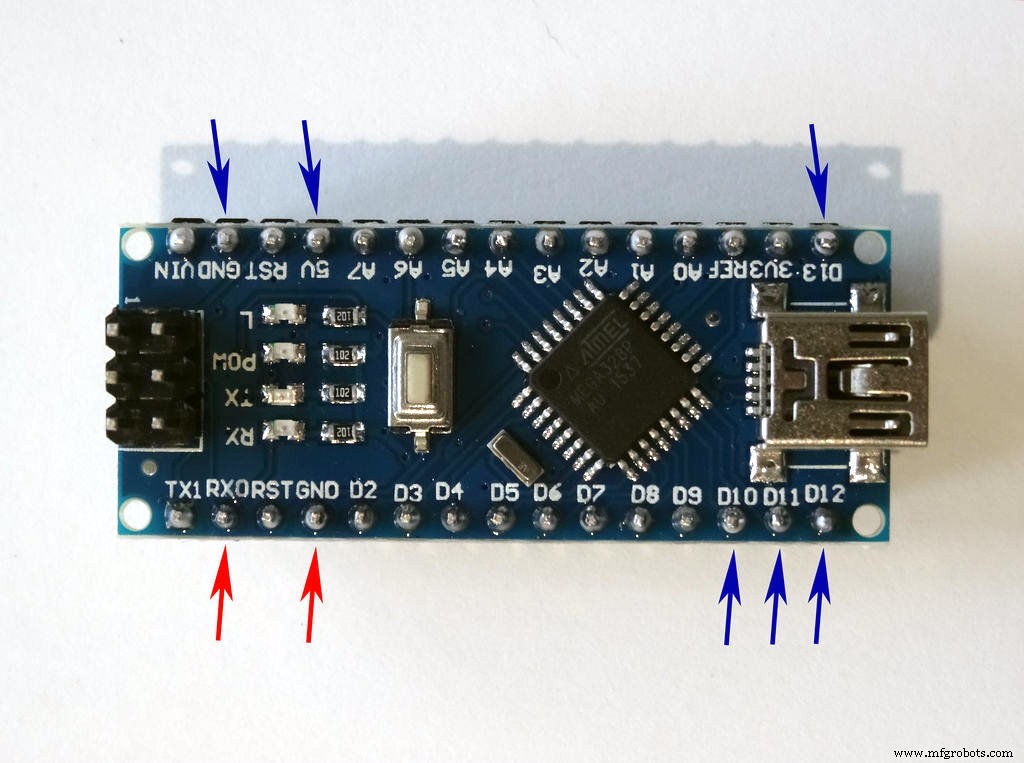
- Conecte el cable de alimentación (rojo) hembra-macho del extremo hembra al módulo GPS y deje el extremo macho desconectado.
- Conecte tierra hembra-hembra (cable negro) y TX (Cable amarillo) al módulo GPS.
- Conecte el otro extremo del cable de tierra (cable negro) al pin de tierra de la placa Arduino (Imagen 2).
- Conecta el otro extremo de TX (Cable amarillo) a RX pin de la placa Arduino (Imagen 2).
- La imagen 3 muestra en rojo dónde está el suelo y RX pines del Arduino Nano (en azul se muestran las conexiones realizadas en el paso anterior).
Paso 9:Conecte los cables de alimentación juntos y conecte la tarjeta MicroSD en el módulo


- Conecte los extremos macho de los 3 cables de alimentación (cables rojos) - del módulo MicroSD, el módulo GPS y el Arduino juntos como ejemplo con la ayuda de una placa de pruebas (Imagen 2) - En mi caso usé un pequeño Protoboard.
- Inserte la tarjeta MicroSD en el módulo de la tarjeta MicroSD (imagen 2).
Paso 10:Y juega ...

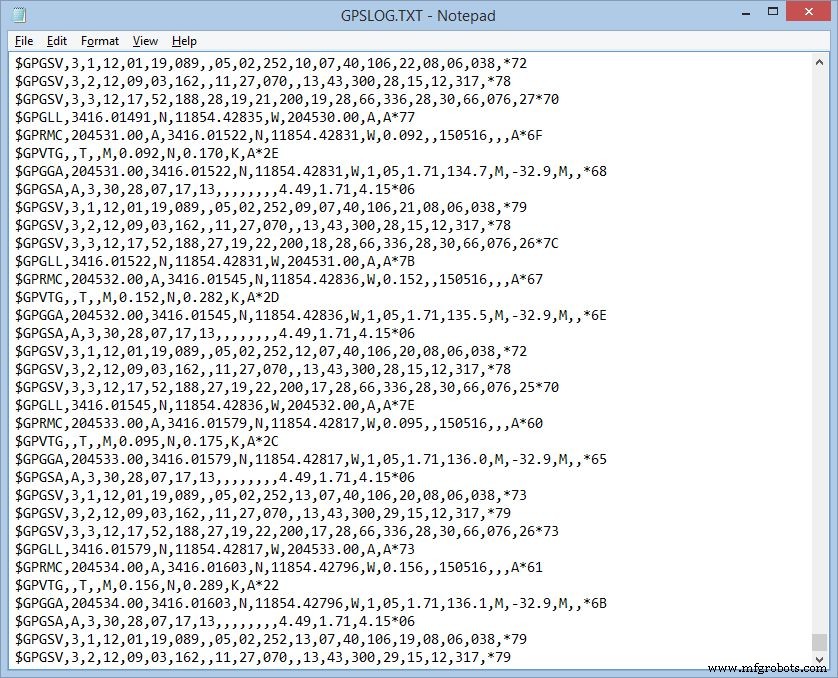
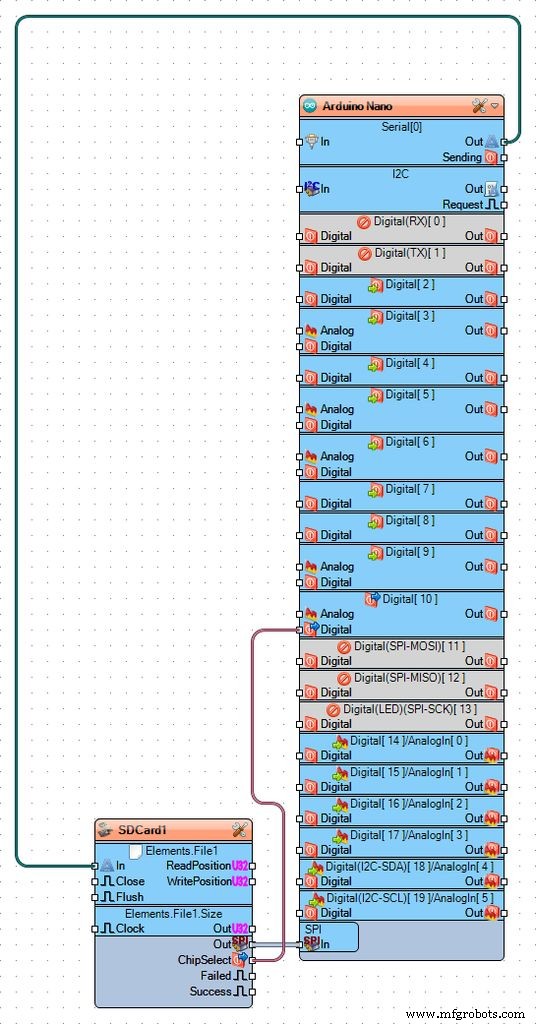
¡Felicidades! Has completado el proyecto.
La imagen 1 y el video muestran el proyecto conectado y encendido. El LED del Pin digital 13 del Arduino comenzará a parpadear de vez en cuando cuando se registren nuevos datos del GPS en la tarjeta MicroSD.
En la Imagen 2 puede ver un ejemplo de los datos registrados en la Tarjeta MicroSD.
En la Imagen 3 se puede ver el diagrama completo de Visuino. También se adjunta el proyecto Visuino, que creé para este Tutorial. Puede descargarlo y abrirlo en Visuino:https://www.visuino.com.
FBY57XIIO8U2WS4.zip
Proceso de manufactura
- Atenuación de luces con PWM usando el botón pulsador
- Juego de giroscopio Arduino con MPU-6050
- Sensor DHT11 con LED y altavoz piezoeléctrico
- Unopad - Controlador MIDI Arduino con Ableton
- Iron Man
- Sensor de obstáculos simple con Arduino
- Encuéntrame
- Cómo conectar Arduino Mega con el módulo GPS NEO-6M
- Control del humidificador Arduino
- Módulo GPS u-blox LEA-6H 02 con Arduino y Python
- Cubo LED 4x4x4 con Arduino Uno y 1sheeld



